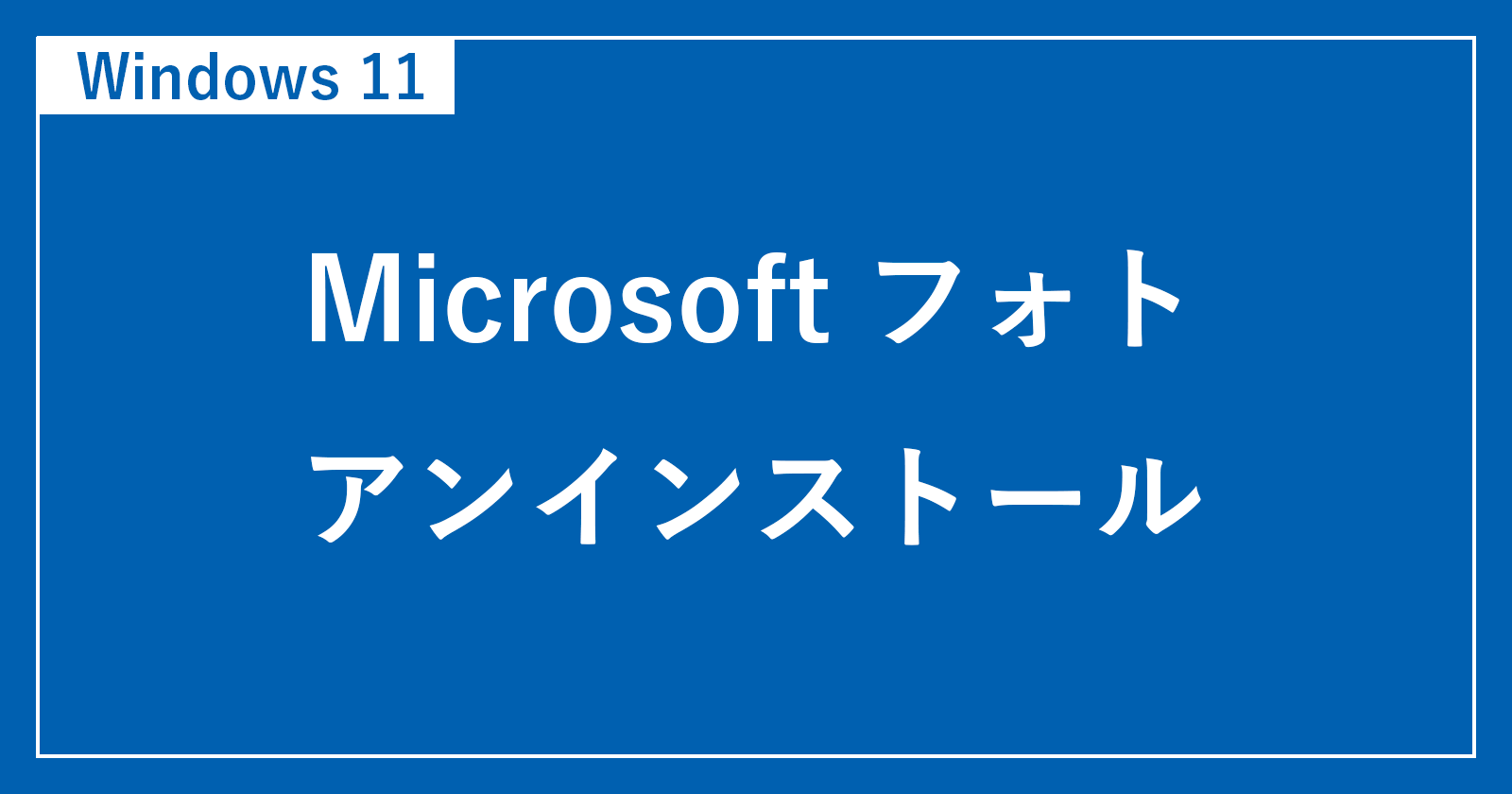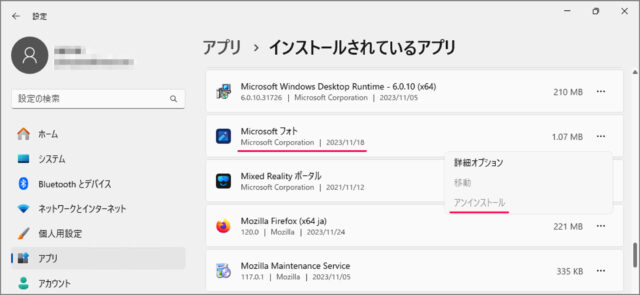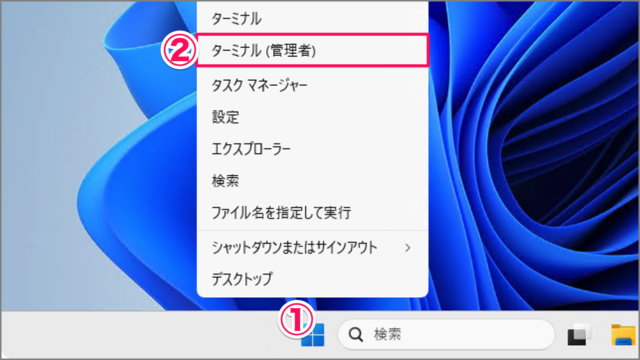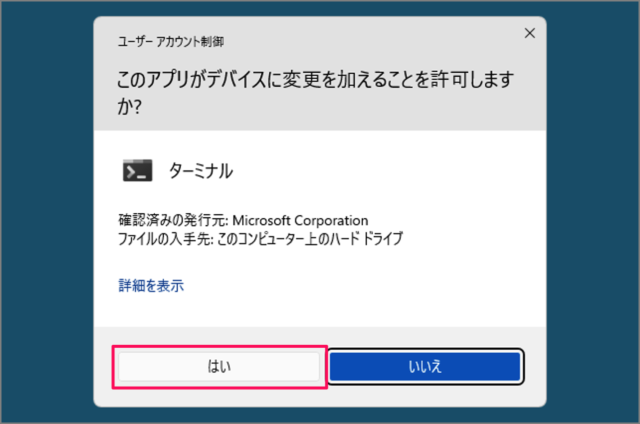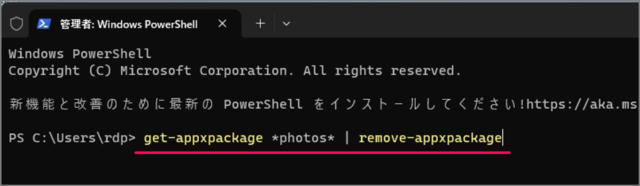目次
Windows 11 から Microsoft フォトをアンインストールする方法を紹介します。
Microsoft フォトは一般的な方法では、アンインストールすることができません。
一般的なアンインストール方法は「Windows 11 のアプリをアンインストールする方法」をご覧ください。
Microsoft フォトをアンインストールする方法は?
Microsoft フォトをアンインストールする方法は次の手順です。
-
[ターミナル(管理者)] を起動する
- [スタートボタン] を右クリックし
- [ターミナル(管理者)] を選択します。
ユーザーアカウント制御が表示されたら、[はい] をクリックしましょう。 -
コマンドで、[Microsoft フォト] をアンインストールする
次のコマンドを入力し、Enterキーを押しましょう。
get-appxpackage *photos* | remove-appxpackage
これで Microsoft フォトをアンインストールする方法の解説は終了です。
関連リソース
Windows 11 IMEの記事を探す
- Windows 11 ユーザー辞書に単語登録する
- Windows 11 IMEツールバーを表示/非表示にする
- Windows 11 IMEの入力履歴を使用する/削除する
- Windows 11 IME を既定の設定に戻す(リセット)
- Windows 11 IME のプライベートモードを設定する
- Windows 11 IME を以前の古いバージョンに戻す
- Windows PC に Google日本語入力(IME)をインストールする
カテゴリから探す
Windows 11
IME
PowerToys
アプリ
エクスプローラー
ゲーム
サウンド
スタートメニュー
タスクバー
ディスプレイ
デバイス
ドライブ
パスワード
バッテリー
プリンター
メモリ
リモートデスクトップ
壁紙
検索
日付と時刻